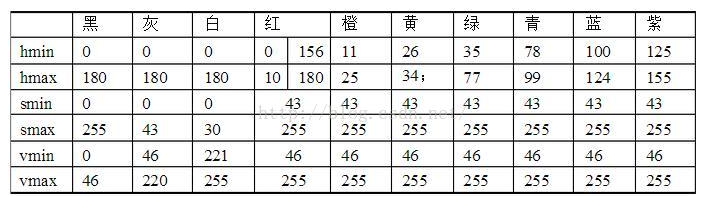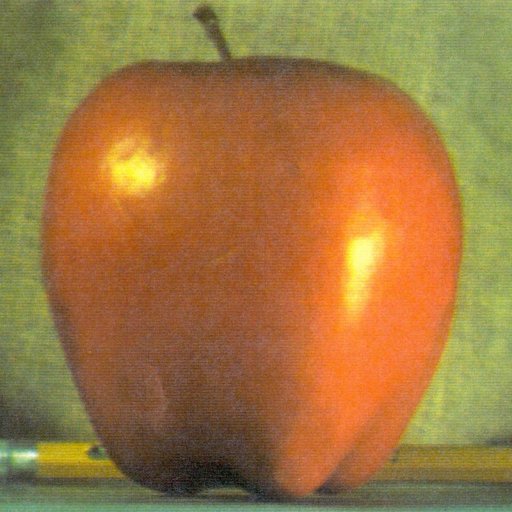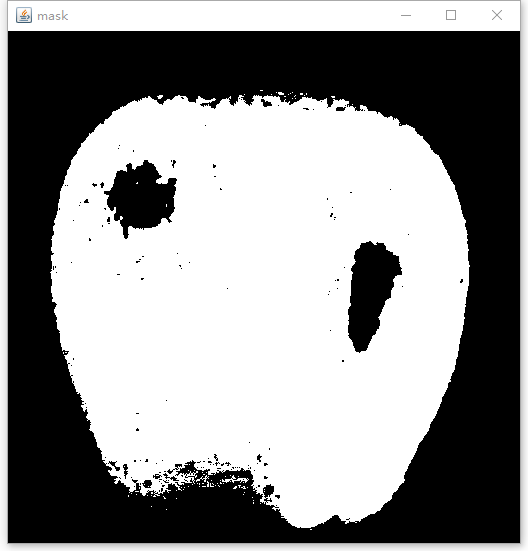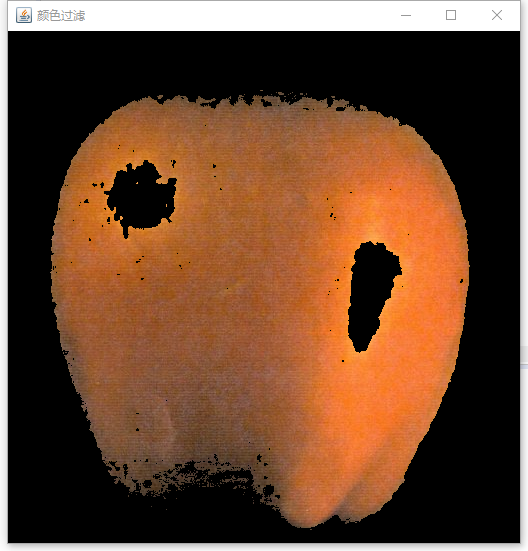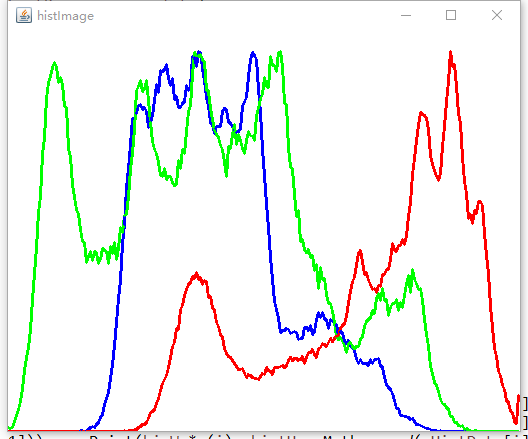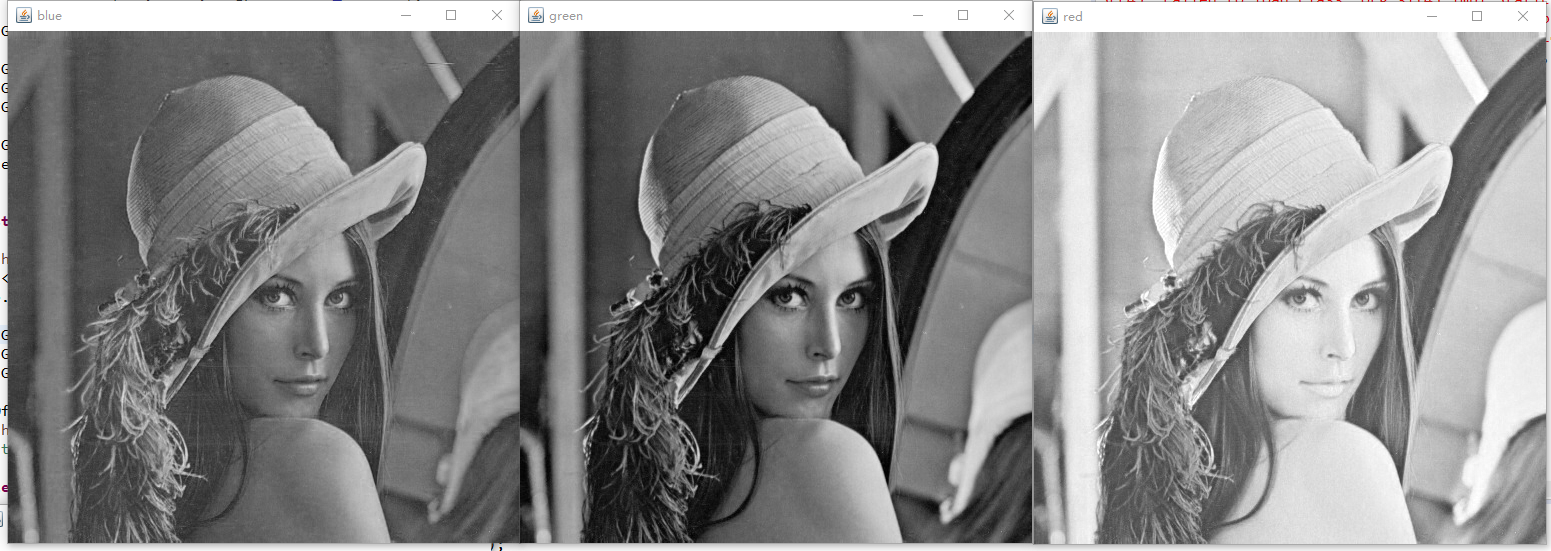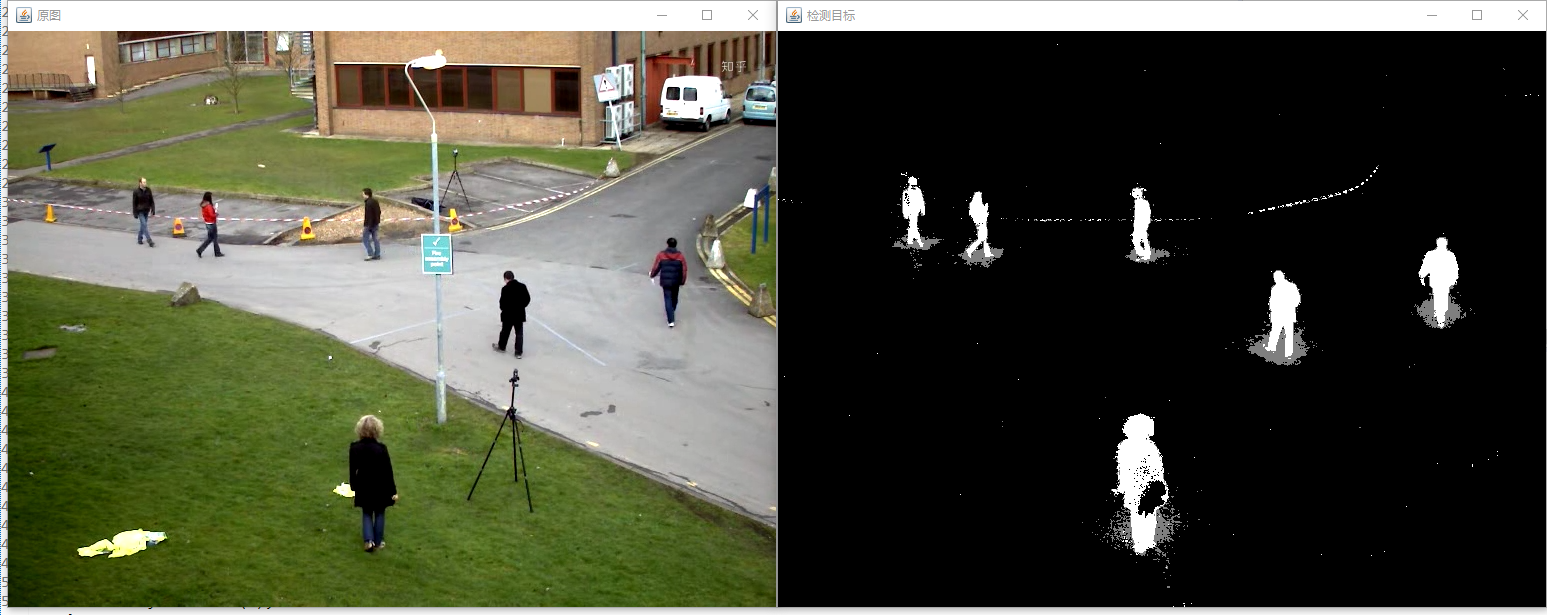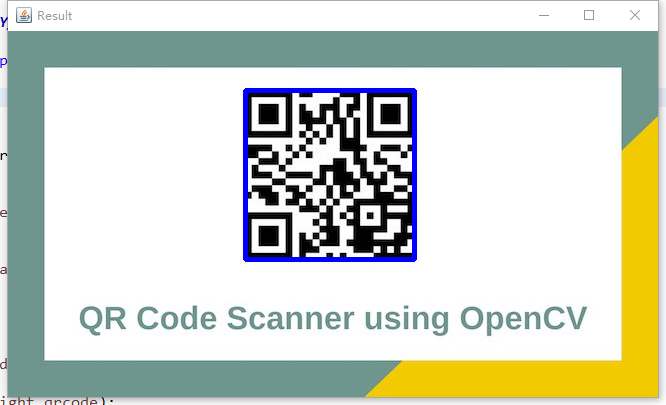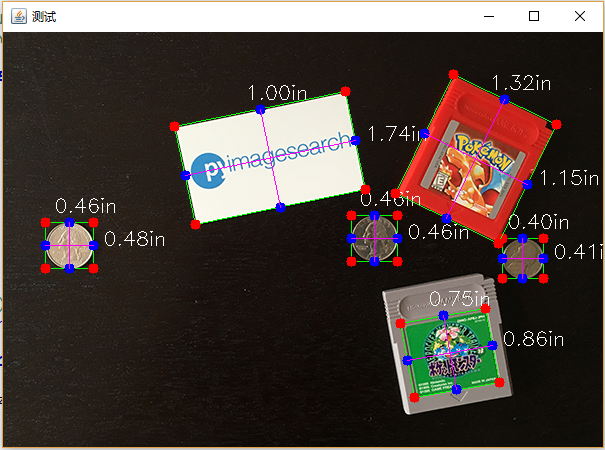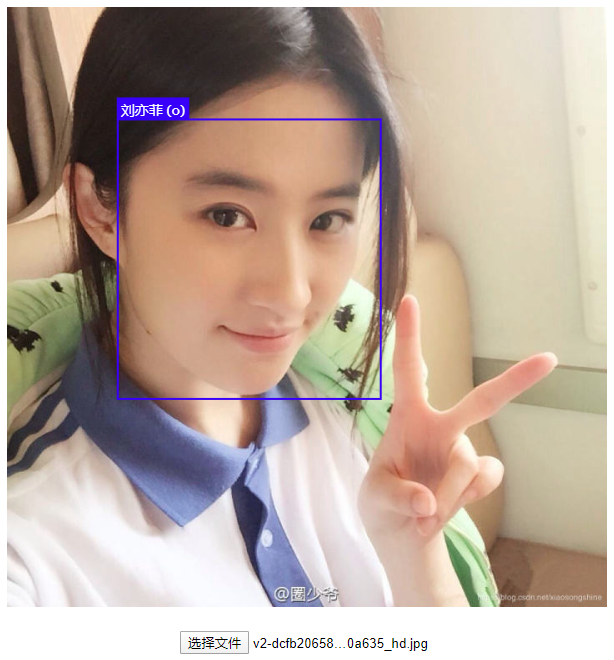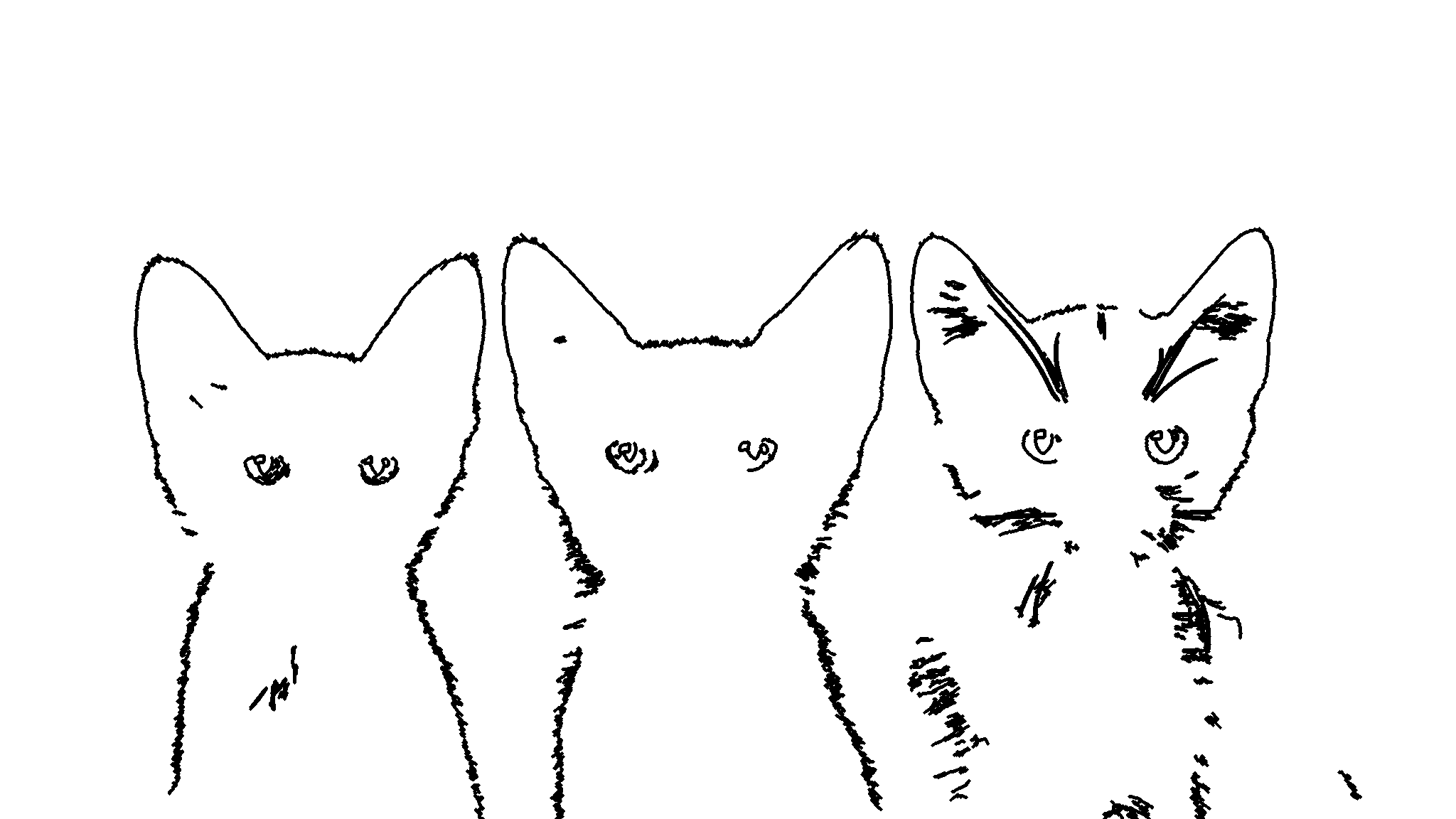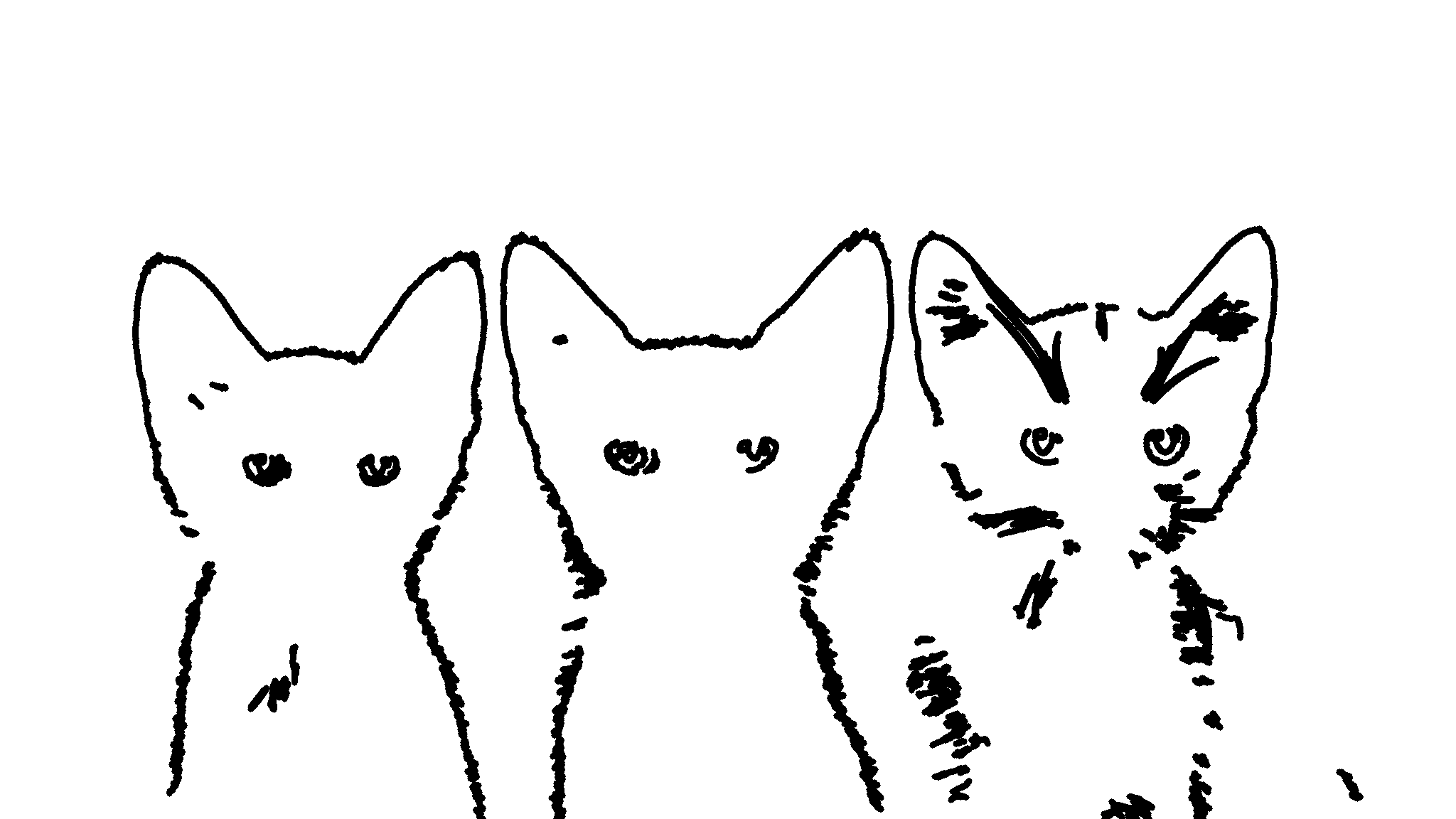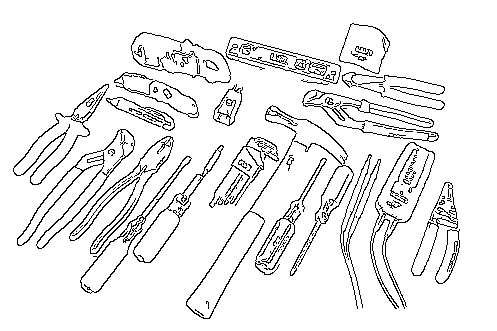最新版的Anaconda命令与旧版稍有差异,这里记录以备查1
2
3
4
5
6
7
8
9
10
11
12
13
14
15
16
17
18
19
20
21查看Anaconda版本
conda --version
conda create --name snowflakes biopython
conda activate snowflakes(激活环境)
conda info --envs
conda activate(退回默认环境)
conda create --name snakes python=3.5
conda activate snakes(激活环境)
conda info --envs
python --version
conda activate(退回默认环境)
conda search beautifulsoup4
conda install beautifulsoup4
conda list
查看帮助
conda --help
conda update -h
.condarc设置源1
2
3
4
5channels:
- https://mirrors.tuna.tsinghua.edu.cn/anaconda/pkgs/free/
- defaults
show_channel_urls: true
ssl_verify: true
pip/pip.ini1
2
3[global]
trusted-host = pypi.tuna.tsinghua.edu.cn
index-url = https://pypi.tuna.tsinghua.edu.cn/simple
旧版本命令1
2
3
4
5
6
7
8
9
10
11
12
13
14
15
16
17
18
19
20
21
22
23
24
25
26
27
28
29
30
31conda --version
python --version
conda upgrade --all
移除环境
conda remove -n py35 --all(conda env remove -n python36 # 测试可行)
移除包
conda remove -n py35 iopro
conda create --name py35 python=3.5
activate py35
deactivate(deactivate python36 )
conda install pyqt=5
conda remove pyqt
conda update package_name(升级)
python -m pip install --upgrade pip(貌似是升级pip)
conda list
conda info -e(conda env list)
pip install labelImg(安装)
pip uninstall requests
pip install --upgrade labelImg(升级)
conda env export --file python36_20190106.yml
conda env create -f d:\python36_20190106.yml